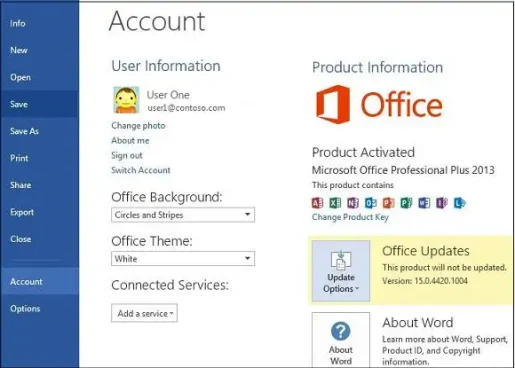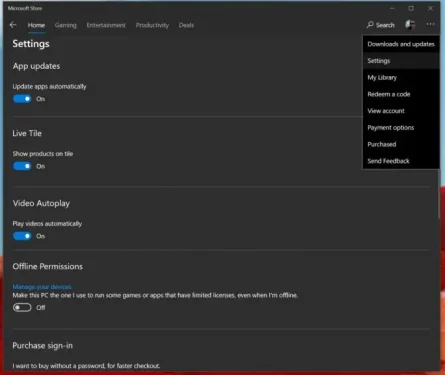Cara ngatur nganyari Office 365
Yen sampeyan ora seneng nampa nganyari otomatis ing Office 365, ana cara sing gampang kanggo mateni lan ngatur. Mangkene carane.
- Bukak aplikasi Office 365 apa wae
- Pindhah menyang dhaptar file banjur pilih akun kasebut
- Klik Pilihan Akun
- Klik Update Options
- Klik panah mudhun banjur pilih Pateni Pembaruan
Salah siji saka kaluwihan gadhah Langganan Office 365 Tansah duwe versi nganyari saka aplikasi inti Office 365. Nanging, yen sampeyan ora seneng nganyari otomatis, gampang banget kanggo mateni utawa ngatur setelan sampeyan. Ing pandhuan iki, kita bakal nuduhake sampeyan carane sampeyan bisa nindakake iku.
Yen sampeyan nginstal liwat installer exe klasik
Yen PC ora duwe Office 365 sing wis diinstal minangka aplikasi Microsoft Store, utawa yen sampeyan kudu ndownload Office kanthi manual liwat browser web, mateni Pembaruan Otomatis Office 365 minangka tugas sing dawa. Pisanan sampeyan kudu mbukak app lan menu Office 365 file banjur pilih akun kasebut. Ing pojok tengen ngisor, sampeyan bakal weruh pilihan kanggo Pilihan nganyari. Sampeyan pengin ngeklik banjur pilih panah mudhun. Sampeyan bakal duwe rong pilihan kanggo milih saka kene. Kita bakal njlèntrèhaké kanggo sampeyan ing ngisor iki, nanging sampeyan pengin milih opsi Pateni nganyari Banjur klik tombol " Ya " .
- Nganyari saiki: Kanggo mriksa nganyari
- Pateni nganyari: bakal Pateni nganyari Safety, kinerja lan linuwih
- Ndeleng nganyari: Iki bakal ngidini sampeyan ndeleng nganyari sing wis diinstal.
Wigati dimangerteni manawa kanthi mudhun ing dalan iki, sampeyan mung mateni kinerja nganyari keamanan lan linuwih otomatis. Sampeyan ora mateni nganyari utama kanggo versi Office anyar, contone saka Office 2016 kanggo Office 2019, minangka dijamin ing langganan. Kanggo nindakake iki, sampeyan kudu ngunjungi Setelan Update Windows dhewe, lan klik Pilihan Lanjut, lan mbatalake pilihan Nampa nganyari kanggo produk Microsoft liyane nalika nganyari Windows.
Yen sampeyan nginstal liwat Microsoft Store
Saiki, yen sampeyan nggunakake aplikasi Office 365 sing wis diinstal ing PC, sing biasane ditemokake saka Microsoft Store, prosese bakal rada beda. Sampeyan kudu pisanan Nutup kabeh aplikasi Office sampeyan , banjur bukak Microsoft Store. Saka ing kono, sampeyan kudu nutul kode… sing katon ing jejere gambar profil sampeyan. Sabanjure, pilih Setelan Banjur pesthekake saklar toggle dipateni Nganyari aplikasi kanthi otomatis .
Elinga yen kanthi mbukak rute iki, sampeyan saiki kudu ngatur kabeh nganyari app kanthi manual kanthi pindhah menyang Ngundhuh lan nganyari Lan pilih kabeh aplikasi sing pengin dianyari. Mateni nganyari aplikasi otomatis saka Microsoft Store ora mung mengaruhi aplikasi Office 365 nanging uga aplikasi saham ing sistem, kayata Game Bar, Tanggalan, aplikasi Cuaca, lan liya-liyane.
Ora weruh opsi iki? Punika sababipun
Yen sampeyan ora bisa ndeleng opsi kasebut, ana alesan. Versi Office 365 sampeyan bisa dilindhungi dening lisensi volume, lan perusahaan sampeyan nggunakake kabijakan grup kanggo nganyari kantor. Yen ngono, sampeyan biasane bakal ditugasake miturut aturan sing diatur dening departemen IT. Iki tegese sampeyan bisa uga wis ora kalebu saka nganyari otomatis, amarga departemen IT sampeyan biasane bakal nyoba nganyari luwih dhisik, sadurunge mutusake apa bakal diluncurake menyang kabeh wong. Iki biasane cara sing paling aman, njamin pengalaman sing berkualitas kanggo kabeh wong sing dilindhungi dening rencana Office 365 perusahaan sampeyan.